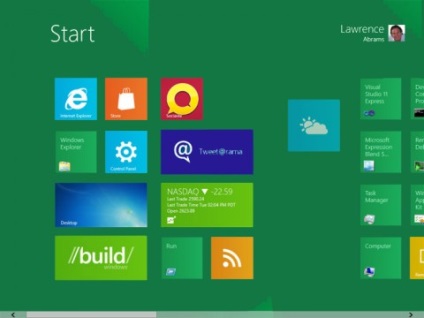Ecranul de pornire Metro Windows 8 este proiectat pentru a face acest lucru, astfel încât să puteți redimensiona cu ușurință și să mutați gresie și să creați grupuri noi de plăci. Acest lucru vă permite să organizați interfața într-un mod care să funcționeze cel mai bine pentru dvs. Următoarele instrucțiuni explică modul în care puteți efectua aceste activități pe ecranul de pornire al Windows 8.
Cum se modifică placile de pornire în Windows 8
Aplicațiile pentru placi de metrou sunt de asemenea în două dimensiuni, dreptunghiuri mari care prezintă informații în timp real despre aplicație sau o fereastră mică care afișează pur și simplu numele și acționează ca lansator pentru interfața principală a aplicației. Abilitatea de a redimensiona o aplicație de țiglă vă permite să măriți spațiul de ecran care este disponibil când definiți o aplicație în care doriți să afișați informații direct pe ecranul de pornire și care doriți să le vedeți pur și simplu ca programe de lansare. Pentru a redimensiona aplicațiile, faceți clic dreapta pe ea sau glisați cu degetul peste ea. Veți vedea un panou deschis în partea de jos a ecranului de pornire al Windows 8. unde puteți modifica dimensiunea acestuia.
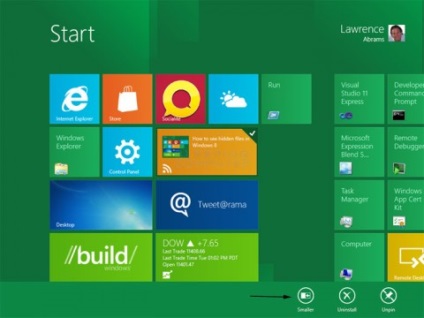
După cum puteți vedea în imaginea de mai sus, aplicația News este setată la un dreptunghi mai mare. Acest lucru vă permite să afișați informații în timp real direct în țiglă. Dacă aceste informații nu sunt importante pentru dvs. și ați prefera să aveți mai mult spațiu pentru o altă placă, puteți face clic pe butonul Micșorare. așa cum se arată în figura de mai sus. De îndată ce faceți clic pe acest buton, placa va fi modificată pentru a fi mai mică decât zona care acționează ca lansator pentru programul principal. Dacă aplicația are deja o placă mică, tot ce trebuie să faceți este să faceți clic dreapta pe ea sau să o țineți apăsată, apoi selectați butonul Large-Larger. Aplicația va începe cu un dreptunghi mare care afișează informații în timp real pe ecran.
Deplasarea plăcilor în jurul ecranului de pornire al Windows 8 este la fel de ușor ca tragerea cu ajutorul degetului sau a cursorului mouse-ului. Doar faceți clic pe stânga și mențineți apăsat țiglă cu mouse-ul sau faceți clic pe țiglă cu degetul pentru a apuca țiglă și trageți-l în locația dorită. Când mutați gresie în jurul ecranului, veți observa că țiglele de lângă acesta se vor mișca din calea sa pentru a indica unde va fi instalat țigla atunci când mutați gresie. Acest lucru poate fi văzut în imaginea de mai jos.
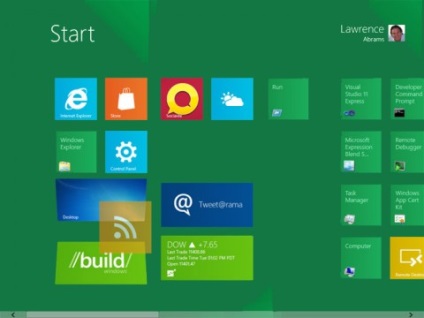
După cum puteți vedea în imaginea de mai sus, atunci când plasați cursorul pe aplicația Știri de pe desktop și creați plăci, acestea se îndepărtează astfel încât aplicația News Tiles să fie plasată între ele. Pentru a adăuga o placă unui alt grup de plăci. doar trageți țigla în acest grup și eliberați-o. În plus, puteți glisa țigla în altă pagină a ecranului de pornire. Pentru a face acest lucru, trageți țigla de la marginea stângă sau dreaptă a ecranului, ecranul de pornire va merge la pagina următoare sau anterioară. Puteți plasa dale oriunde doriți.
Dalele din ecranul de pornire al Windows 8 pot fi organizate în diferite grupuri. Pentru a crea un grup nou, trageți pur și simplu placa într-un spațiu gol de pe ecranul de pornire. Când faceți acest lucru, veți vedea un spațiu în jurul extensiei plăcii. Acest lucru poate fi văzut în imaginea de mai jos.